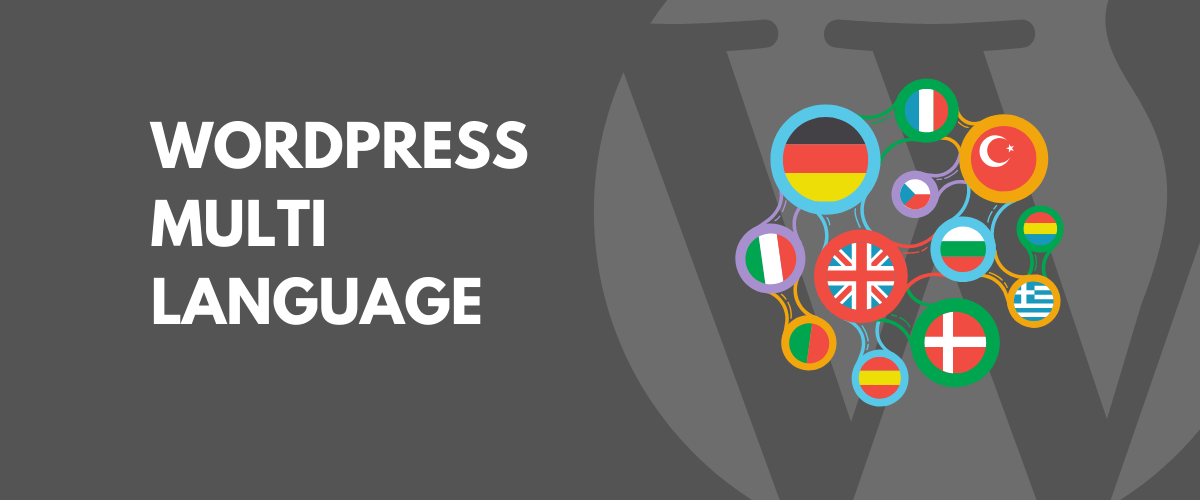
هل تريد ترجمة موقع ووردبريس الخاص بك بلغات متعددة؟ أتساءل من أين تبدأ؟ في هذه المقالة ، سنوضح لك كيفية إنشاء موقع ووردبريس متعدد اللغات بسهولة.
انت لست بحاجة الى انشاء اكثر من نسخة لموقعك لكي يتناسب مع تعدد اللغات, بعد هذة المقالة ستتمكن من ترجمة المقالات والتصنيفات والقوالب وإيضا الاضافات سيكون لديك ووردبريس متعددة اللغات بالكامل
سنلقي نظرة على كل من الأساليب المشتركة التي اعتمدها مالكو موقع ووردبريس متعدد اللغات.
يتيح لك الأسلوب الأول ترجمة المحتوى بالكامل يدويًا إلى اللغات التي تختارها.
لا تقوم الطريقة الثانية في الواقع بإنشاء موقع متعدد اللغات ، ولكنها بدلاً من ذلك تضيف ترجمات آلية للمحتوى الموجود لديك باستخدام خدمة الترجمة من جوجل.
وغني عن القول أن ترجمة المحتوى الخاص بك يدويًا هي طريقة أفضل بكثير. فهذا يسمح لك بالحفاظ على الجودة في جميع أنحاء موقع الويب الخاص بك. يمكنك ترجمة المحتوى بنفسك أو توظيف محترفين للقيام بذلك.
إذا لم يكن لديك الموارد ، وكنت لا تزال تريد أن يتمكن المستخدمون من رؤية المحتوى بلغات أخرى
فيمكنك الانتقال إلى خدمة الترجمة من جوجل. سيضيف هذا مبدلًا متعدد اللغات للمستخدمين لتحديد لغة ، وسيتم ترجمة المحتوى باستخدام الترجمة من جوجل. الجانب السلبي لهذا النهج هو أن جودة الترجمات لن تكون جيدة.
دعونا نبدأ من خلال النظر في بناء موقع ووردبريس متعدد اللغات مع الترجمات اليدوية.
إنشاء موقع ووردبريس متعدد اللغات (ترجمة بشرية)
أول شيء عليك القيام به هو تثبيت وتفعيل إضافة Polylang.

بعد التفعيل ، يجب عليك زيارة الإعدادات »اللغات “Settings » Languages” لضبط اعدادات الاضافة .

تنقسم صفحة إعدادات اللغة إلى ثلاث علامات تبويب. علامة التبويب الأولى هي المسمى “لغات” . هذا هو المكان الذي تضيف فيه اللغات التي تريد استخدامها على موقعك.
ستحتاج إلى إضافة اللغة الافتراضية ، وكذلك تحديد جميع اللغات الأخرى التي يمكن للمستخدمين اختيارها على موقعك.
بعد إضافة اللغات ، قم بالتبديل إلى علامة التبويب “سلاسل الترجمة” . تحتاج هنا إلى ترجمة عنوان الموقع والوصف وإيضا العبارات الرئيسية ثم اختيار تنسيق التاريخ والوقت

الخطوة الأخيرة في التكوين هي علامة التبويب الإعدادات. هذا هو المكان الذي يمكنك اختيار لغة افتراضية لموقعك والإعدادات الفنية الأخرى.

بالنسبة لمعظم المبتدئين ، نوصي بعدم تغيير عنوان URL ، لذلك حدد الخيار الأول. لماذا ا؟ لأنه إذا قمت بإيقاف تشغيل هذا المكون الإضافي ، فسيتم كسر كل هذه الروابط.
بالنسبة لأولئك الذين يتطلعون إلى الاستفادة الكاملة من مُحسنات محركات البحث (SEO) المتعددة اللغات ، فإننا نوصيك باختيار الخيار الثاني للروابط الدائمة كما هو موضح في الصورة أعلاه.
يجب عليك تحديد خيار اكتشاف اللغة المفضلة للمتصفح ، وإظهار المحتوى لهم بلغتهم المفضلة تلقائيًا. من خلال القيام بذلك ، سيرى المستخدم المحتوى بلغته المفضلة ويمكنه تبديل اللغة إذا لزم الأمر.
بمجرد الانتهاء من ذلك ، انقر على زر حفظ التغييرات لتخزين الإعدادات الخاصة بك.
إضافة محتوى متعدد اللغات في ووردبريس بإستخدام إضافة polylang
Polylang يجعل من السهل للغاية إضافة محتوى بلغات مختلفة. ببساطة إنشاء منشور / صفحة جديدة أو تحرير واحدة موجودة. في شاشة تعديل النشر ، ستلاحظ ظهور مربع تعريف اللغات.

سيتم تحديد لغتك الافتراضية تلقائيًا ، بحيث يمكنك أولاً إضافة محتوى بلغتك الافتراضية ، ومن ثم ترجمتها إلى لغات أخرى.
للترجمة ، تحتاج إلى النقر على زر + بجانب لغة ثم إضافة محتوى لتلك اللغة.

كرر العملية لجميع اللغات. بمجرد الانتهاء ، يمكنك نشر مشاركاتك وصفحاتك.
من المهم ملاحظة أن Polylang يعمل إيضا مع أنواع منشورات مخصصة ، لذلك يمكن أن يساعدك بالتأكيد في جعل متجر woocommerce الخاص بك متعدد اللغات.
ترجمة التصنيفات والوسوم والمشاركات المخصصة
يمكنك أيضًا ترجمة التصنيفات والوسوم ، أو أي تصنيفات مخصصة قد تستخدمها.
إذا كنت ترغب في ترجمة لتصنيفات ، فانتقل إلى مقالات »تصنيفات أو Posts » Categories إذا كانت لوحة التحكم بالانجليزية.

أضف تصنيف بلغتك الافتراضية ، ثم انقر على أيقونة الجمع لكل لغة لبدء إضافة الترجمات.
إظهار محول اللغات على موقعك
حان الوقت السماح لزوارك بعرض موقعك بلغتهم المفضلة.
تتيح إضافة محوّل للغة للمستخدمين تحديد لغة مفضلة لهم عند عرض موقعك. Polylang تجعلها بسيطة للغاية.
ما عليك سوى الانتقال إلى مظهر » ودجات وإضافة أداة تبديل اللغة إلى الشريط الجانبي أو إلى منطقة أخرى جاهزة للقطعة.

يمكنك اختيار القائمة المنسدلة ، أو استخدام أسماء اللغات مع أعلام الدول. بمجرد الانتهاء ، انقر فوق زر حفظ لتخزين إعدادات عنصر المربع الجانبي.
يمكنك الآن معاينة موقعك لرؤية تطبيق تبديل اللغة.
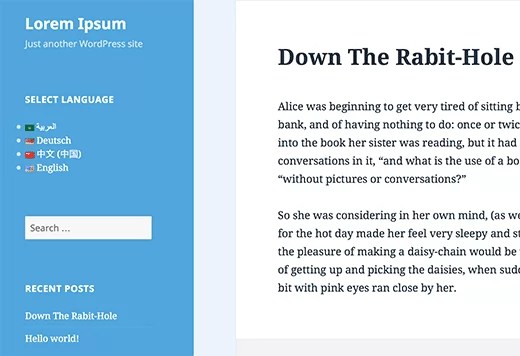
استخدام الترجمة من Google لإنشاء موقع متعدد اللغات وردبريس
بينما تؤدي إضافة الترجمات البشرية إلى إنشاء تجربة مستخدم أفضل ، فقد لا تملك الموارد أو الوقت للقيام بذلك. في هذه الحالة ، يمكنك محاولة استخدام الترجمة من Google لترجمة المحتوى على موقعك تلقائيًا.
أول شيء عليك القيام به هو تثبيت وتفعيل المكون الإضافي لـ Google Language Translator . عند التنشيط ، تفضل بزيارة الإعدادات »Google Language Translator لتكوين المكون الإضافي.

يسمح لك المكوّن الإضافي بتحديد اللغات المتاحة في الترجمة من Google. يمكنك حتى إزالة علامة Google التجارية من الترجمة. هذا هو مكون إضافي قابل للتخصيص للغاية ، لذلك تحتاج إلى الاطلاع على الإعدادات وتكوينها حسب رغبتك.
هذا كل شيء ، نأمل أن يساعدك هذا المقال على تعلم كيفية إنشاء موقع متعدد اللغات في ووردبريس.
